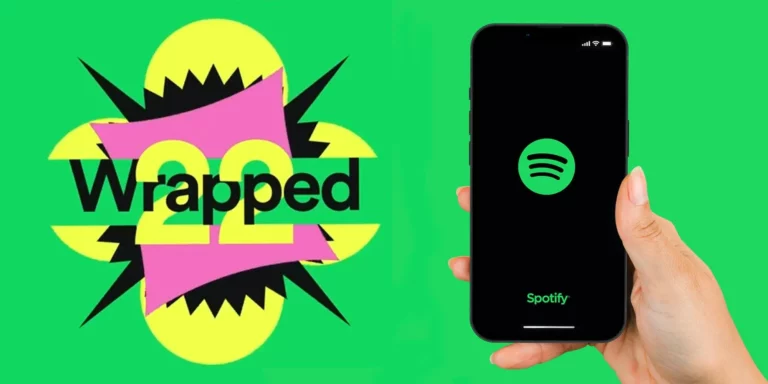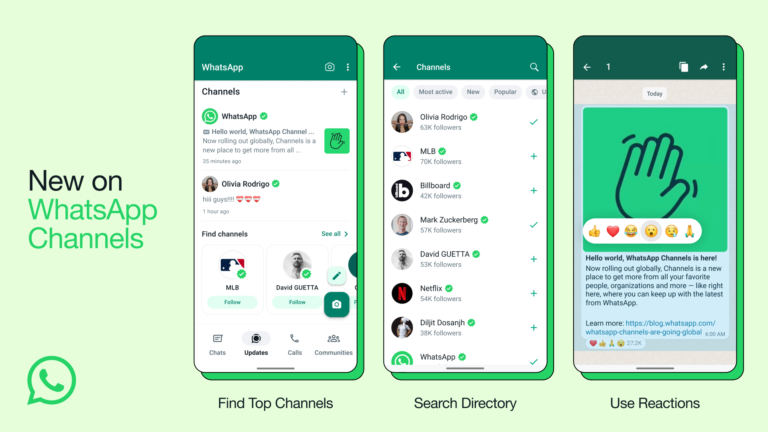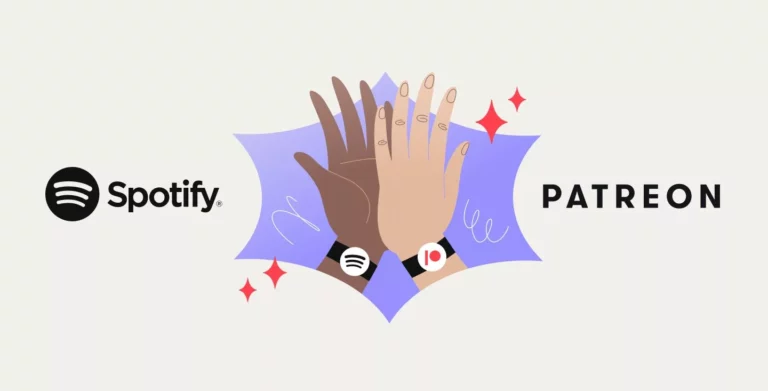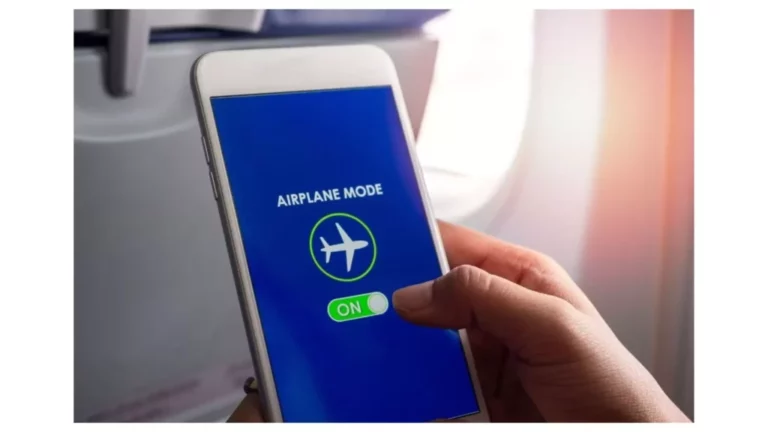Приложение Owlet не показывает показания
Недавно значительное количество пользователей сообщили на различных платформах сообщества, таких как eBuzzPro Community и Reddit, о том, что они столкнулись с проблемами с показаниями в приложении Owlet. Поскольку приложение Owlet не показывает показания, это проблема, которая беспокоит многих. В этой статье я расскажу вам возможные причины и способы устранения этой ошибки. Оставайтесь здесь, чтобы узнать подробности.
Приложение Owlet — наиболее широко используемое и предпочтительное средство связи. Это позволяет пользователям подключаться к продуктам Owlet и осуществлять потоковую передачу из любой точки мира. Приложение Owlet доступно для пользователей Android и iOS; поэтому приобрести его для себя не проблема, независимо от того, какой тип устройства вы используете.
В этой статье нас в первую очередь интересует проблема, с которой приложение Owlet не отображает показания. Давайте углубимся, чтобы узнать об этом больше.
Каковы причины того, что приложение Owlet не показывает показания?
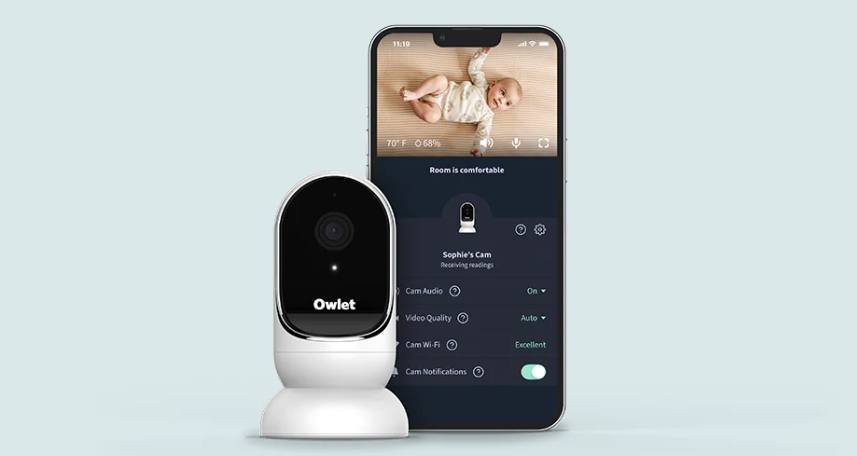
Многие пользователи сообщали о некоторых технических проблемах с показаниями в приложении Owlet. Несколько пользователей столкнулись с проблемами при получении показаний Owlet. Давайте попробуем найти причины, по которым приложение Owlet не показывает показания.
1. Проблема с сетью: Если базовая станция и телефон подключены неправильно, сеть Wi-Fi 5 ГГц не поддерживается. Правильная сеть Wi-Fi — 2,4 ГГц.
2. Bluetooth-соединение: Если вы используете Dream Sock или Dream Dual, убедитесь, что на вашем устройстве включен Bluetooth. Если он не сопряжен с устройством Owlet, это может привести к ошибкам, например, к тому, что приложение Owlet не отображает показания.
3. Устаревшее приложение: Иногда использование устаревшей и более старой версии приложения Owlet приводит к различным типам ошибок. Таким образом, нельзя исключать, что использование устаревшего приложения Owlet может привести к тому, что приложение Owlet не будет отображать ошибки чтения.
4. Ошибка приложения: В самом приложении Owlet могут возникать определенные ошибки и сбои, которые приводят к проблемам, тем самым создавая проблемы с бесперебойной работой приложения.
Как исправить приложение Owlet, не отображающее показания?

Как уже говорилось, приложение Owlet не показывает показания, что может быть вызвано определенными возможными причинами. Поэтому решить эту проблему можно, следуя стандартным способам и методам ее устранения. Список действий по устранению неполадок описан ниже. Вы можете решить, чтобы приложение Owlet не отображало показания.
1. Обновите свое приложение
Обновление приложения — это самый простой и простой способ исправить мелкие ошибки и сбои. Чтобы обновить приложение, закройте его, а затем снова откройте. Вы даже можете перезагрузить телефон, чтобы начать все сначала.
2. Обновите приложение Owlet.
Обновите приложение до последней и доступной обновленной версии. Посетите Apps Store или Google Play Store, чтобы проверить обновление. В случае наличия обновления обновите приложение Owlet соответствующим образом. После обновления это поможет вам устранить мелкие ошибки и сбои.
3. Перезагрузите и снова подключитесь.

Перезапуск — наиболее эффективный способ устранения временных сбоев соединения. Многие пользователи утверждают, что этот метод дал им хороший эффект. Таким образом, вы также можете попробовать этот метод. Поэтому вы можете попробовать перезагрузить телефон и базовую станцию.
4. Сбросьте настройки Wi-Fi-соединения.
Убедитесь, что ваш телефон и базовая станция подключены к правильной сети Wi-Fi 2,4 ГГц. Помните, что частота 5 ГГц не поддерживается. Вы даже можете попробовать перезагрузить базовую станцию и маршрутизатор.
5. Экологические настройки
Постарайтесь отказаться от настроек окружающей среды, если таковые имеются. Постарайтесь избегать яркого света рядом с базовой станцией или даже измените ее местоположение. Во избежание помех сигнала держите электронные устройства подальше.
6. Смекалка в носках

Размер носков можно скорректировать, чтобы они плотно прилегали к носкам, не сбивались в кучу и не болтались. Держите его правильно на ноге ребенка, располагая датчик по направлению вверх. Убедитесь, что датчик правильно расположен и точно отцентрирован внутри носка.
7. Движение имеет значение
Постоянные показания датчика очень важны для бесперебойной работы Sock. Так что придется подождать, пока чрезмерное шевеление малыша прекратится. Спокойствие поможет вам решить проблему, поскольку показания датчика вернутся к нормальному значению.
8. Служба поддержки клиентов Owlet
Если ни один из вышеперечисленных вариантов вам не подходит. Вы можете связаться со службой поддержки клиентов Owlet по адресу: (844) 334-5330. Вы даже можете обратиться в Команда поддержки клиентов. Вы можете выбрать предпочитаемую среду онлайн-чата или WhatsApp. Служба поддержки Owlet окажет вам своевременную помощь и поможет решить возникшую проблему.
Подведение итогов
Таким образом, на первый план вышло множество причин, таких как неправильное подключение Wi-Fi, ошибка подключения Bluetooth или ошибка приложения, из-за которой приложение Owlet не показывает чтение. Однако эту ошибку можно исправить без посторонней помощи, если следовать стандартным способам ее исправления. В статье выше я перечислил множество таких исправлений, с помощью которых вы можете попытаться решить эту проблему.
В этой статье я подробно объяснил возможные причины и способы устранения ошибки, как упоминалось ранее. Прочитайте статью и посмотрите, поможет ли она вам.
Часто задаваемые вопросы
Вопрос 1. Какая сеть Wi-Fi используется при использовании приложения Owlet?
Ответ: 2,4 ГГц — это правильное соединение Wi-Fi при использовании приложения Owlet.
Вопрос 2. Каковы причины того, что приложение Owlet не отображает показания?
Ответ: подключение Wi-Fi, подключение Bluetooth, устаревшее приложение и ошибка приложения.
Вопрос 3. Как исправить ситуацию, когда приложение Owlet не отображает показания?
Ответ: обновите приложение, обновите приложение Owlet, перезагрузите и повторно подключите устройство и базовую станцию, сбросьте соединение Wi-Fi, исправьте настройки среды, включите Savvy и обратитесь в службу поддержки клиентов Owlet.